钉钉是一款集合了多种功能于一身的办公软件,现在也非常多的企业在使用,那么不少用户在使用软件进行视频会议时经常被打扰,那么想要知道钉钉怎么设置视频会议中免打扰?许多
钉钉是一款集合了多种功能于一身的办公软件,现在也非常多的企业在使用,那么不少用户在使用软件进行视频会议时经常被打扰,那么想要知道钉钉怎么设置视频会议中免打扰?许多小伙伴都不清楚此功能开启的方法,那接下来纯净之家自由互联小编就来和大伙分享设置方法,希望今天的软件教程能够帮助用户们带来帮助。
设置方法如下:
1、双击进入软件,点击左上角的头像框。
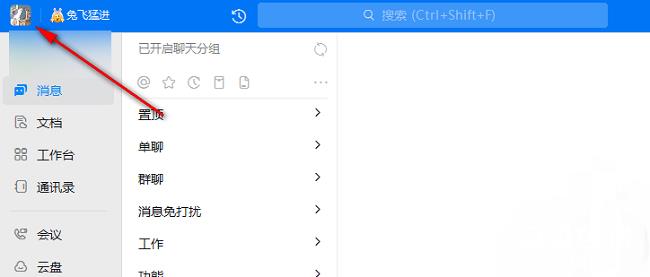
2、接着点击下方选项列表中的设置。
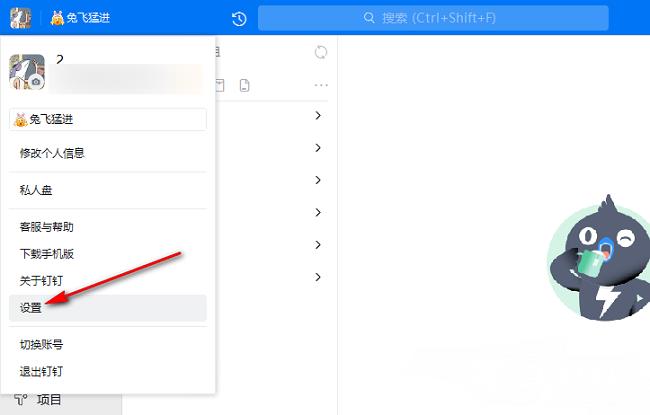
3、在打开的窗口界面中,点击左侧栏中的隐私选项。
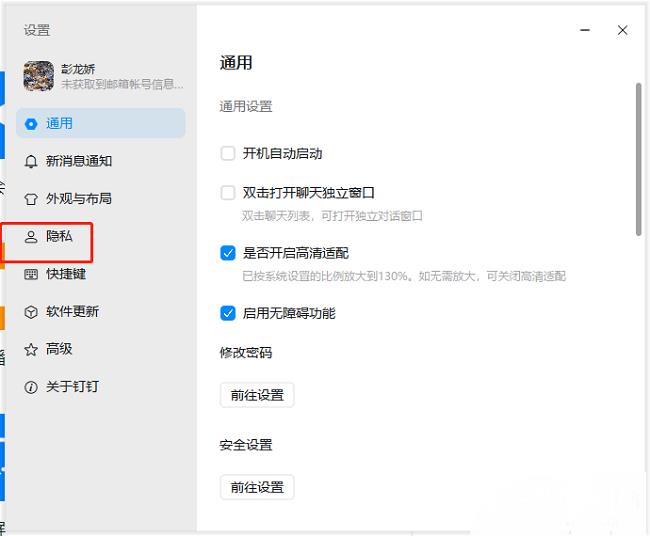
4、然后找到右侧中的视频会议中免打扰,将其小方框勾选上就可以了。
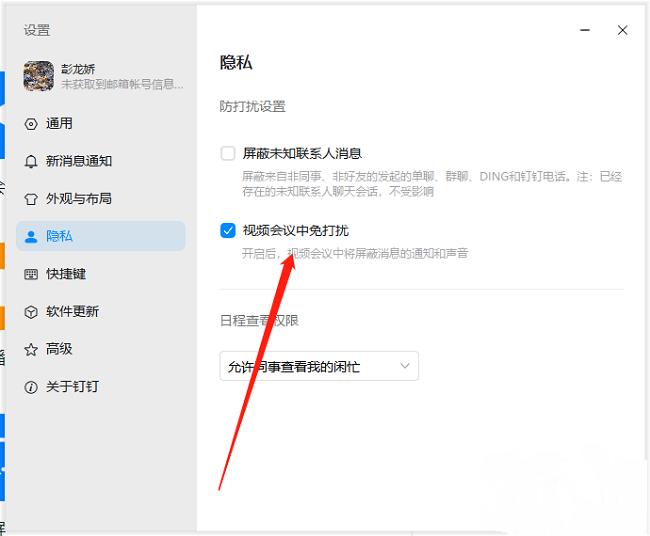 【本文转自:美国cn2站群服务器 http://www.558idc.com/mggfzq.htm提供,感谢支持】
【本文转自:美国cn2站群服务器 http://www.558idc.com/mggfzq.htm提供,感谢支持】
